Microsoft Office Word 2007, belki de enorada kullanılan belge yazılımı. Microsoft, bir kez daha Office Word 2010 ile harika bir iş çıkardı. Artık belge düzenlemeyi eskisinden daha kolay hale getiren birçok yeni özellik sunuyor. Word 2010'da elimize ulaştığımızdan beri, Microsoft'un yaptığı tam özellikleri ve iyileştirmeleri bulduk. Office Word 2010'da bulabileceğiniz temel özellikler ve yeni eklenen seçenekler aşağıdadır.
Güncelleme: Hem Microsoft Excel 2010 hem de Microsoft PowerPoint 2010 hakkında özet bir yazı yazdık.
Geliştirilmiş Temalar
Bildiğiniz gibi temanın tarzını etkilediğiTüm belge, Word 2010 şimdi yeni geliştirilmiş temalarla birlikte geliyor, Sayfa Düzeni menüsünden herhangi bir temayı uygulayabilirsiniz. Canlı önizleme özelliği de mevcuttur, tema düğmelerine tıklayarak mevcut temaları küçük resimler olarak gösteren bir galeri göreceksiniz.

Korumalı mod
Korumalı Mod, gelişmiş güvenlikten biridirBilgisayarı virüslerden koruyan özellikler. Varsayılan olarak internetten indirilen belgeleri düzenlemeyi devre dışı bırakacak şekilde açar, düzenlemeyi manuel olarak etkinleştirmeniz gerekir. Bu, kullanıcıların belgeyi okunaklı bulması ve güvenilir bir kaynaktan bulması durumunda düzenlemeyi etkinleştirebilir, aksi takdirde silebilir.

Burada daha ayrıntılı olarak ele aldık.
Özelleştirilebilir Hızlı Erişim Araç Çubuğu
Word 2010’un Hızlı Erişim Araç Çubuğu tümyaygın olarak kullanılan seçenekler. Uygulama düğmesinin sol üst köşesinde, ofis düğmesinin yanında bulunur. Varsayılan olarak, aşağıdaki üç seçeneği görüntüler: Kaydet, Geri Al ve Yinele, ancak özelleştirilebilir ve kolayca daha fazla seçenek ekleyebilirsiniz.
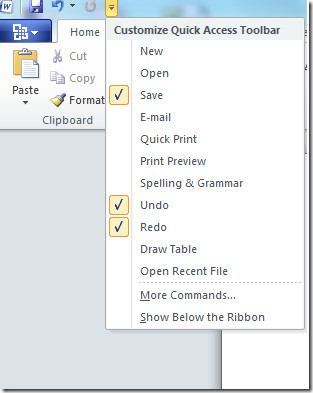
Önizlemeyi Yapıştır
Bu çoğu kullanıcı tarafından kopyalandıktan sonra olur vebir şeyi belgelerine yapıştırarak, bazı değişiklikleri geri almaları gerekir. Word 2010 kullanıcıları için kolaylaştırdı, şimdi bu gereksiz adımı kullanarak ortadan kaldırabilirsiniz önizlemeyi yapıştır seçenek. Kullanıcıların yalnızca değerleri veya biçimlendirmeyi yapıştırmalarını sağlar.

Gezinme Bölmesi
Microsoft Office'in önceki sürümlerinde, bir kullanmak zorunda Ctrl + F kısayol tuşu, herhangi bir kelimeyi veya ifadeyi bir doküman içinden bulmak için Word 2010, bu seçeneğe yeni bir sihir ekledi, Ctrl + F şimdi ekranda görünen bir Gezinti Bölmesi çağırıyorbelgenin sol tarafında. İlgili sekmeleri, Başlık Görünümü'nü, Küçük Resim Sayfası Görünümü'nü ve Arama Sonucu Görünümünü tıklatarak mevcut üç görünümü göreceksiniz.

Özelleştirilebilir Şerit Düğmesi
Görünüşe göre Word 2010'daki Şerit düğmesi görünüyorWord 2007'deki gibi. Ancak büyük bir ekleme var, 2010’un Ribbon düğmesini özelleştirebilirsiniz. Şerit düğmesini özelleştirmek için aşağıdaki seçeneğe gidin Ofis düğmesi > Kelime Seçeneği > Şeridi Özelleştir.

Word 2010 şerit düğmesini zaten kapladık, buradan daha fazla okuyabilirsiniz.
Geliştirilmiş İşbirlikleri
Microsoft Word 2010 adlı yeni bir özellik varbirlikte yazma. Birden fazla yazarın aynı anda bir dokümanı düzenlemesine izin verir. Word 2010, belgenin kaç yazar tarafından düzenlendiğini ve değişikliklerin de görüntülenebileceğini söyler.
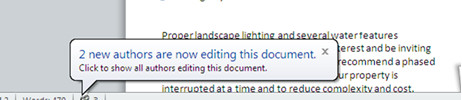
Ekran Yakalama Aracı
Word 2010, Ekran adı verilen bir özellik içerirYakalama, şimdi Word'de kullanmak için artan bir durum elde etmek için üçüncü bir taraf veya ek bir araç kullanmanıza gerek yoktur, sadece ekranın herhangi bir alanını yakalamak için Word 2010’un yerleşik aracını kullanın. Bir ekran görüntüsü aşağıdaki seçeneğe gidilerek alınabilir Ekle> Ekran görüntüsü. Bu özellik hakkında daha fazla bilgiye mi ihtiyacınız var? Kılavuzun tamamını buradan okuyun.

Sanatsal Etkiler
Word 2010’da kullanıcılar artık resimlere oldukça şık sanatsal efektler uygulayabiliyorlar. Sanatsal efektleri belgenize eklemek için, aşağıdaki seçeneğe gidin Ekle > Çizimleri > Resim. Ardından istediğiniz resme göz atın ve seçin, Belgenize resim eklendikten sonra, Resim Araçları bağlamsal sekmesi görüntülenir ve yeni pencereyi görebileceksiniz. Sanatsal Etkiler düğmeyi buraya bırakın.

Arka Plan Kaldırma Seçeneği
Office 2010 adına göre harika bir seçenek var.Herhangi bir görüntünün arka planını kolayca kaldıran Arka Plan Kaldırma. Evet, arka planı kaldırmak için artık Photoshop'a ihtiyacınız yok. Öncelikle resmi Word belgenize Ekle> Resim seçeneği. Ardından Arka Plan Kaldırma aracı ve arka plandan kurtul. Bu özellik hakkında daha fazla ayrıntıyı buradan okuyabilirsiniz.

Ofis Arkası
Office Backstage yeni bir kavramdır, öyledüz eski ofis düğmesinin geliştirilmiş formu ve çok kullanıcı dostu bir menü sağlar. Kullanıcıların belgeleri, sunumları veya elektronik tabloları daha yüksek düzeyde yönetmelerine yardımcı olur.

İlginç özellik değil mi? Bununla ilgili daha fazla bilgiyi burada bulabilirsiniz.
WordArt'ta Yeni Sanat Efektleri
Diğer özellikler gibi, WordArt da yeni renkli sanat efektleriyle güncellendi. Metni seçin ve ardından Tamam Kelime sanatı ve mevcut tüm seçeneklerin bir listesi görüntülenecektir.

Ligatures
Bitişik harfler hakkında bir şey duymuş olabilirsiniz. Yazı tiplerinin şık görünmesini sağlarlar ve ayrıca yazı tipini normalmiş gibi aramanıza izin veren ayrı harfleri tutmak için kullanılırlar. Tüm yazı tiplerinin bitişik harfleri desteklemediği, ancak çok çeşitli yazı tiplerinin desteklediği doğrudur. Bunları etkinleştirebilirsiniz Yazı Tipi Tercihleri> gelişmiş, ardından sadece standart bitişik harfler seçeneği aşağı açılır.
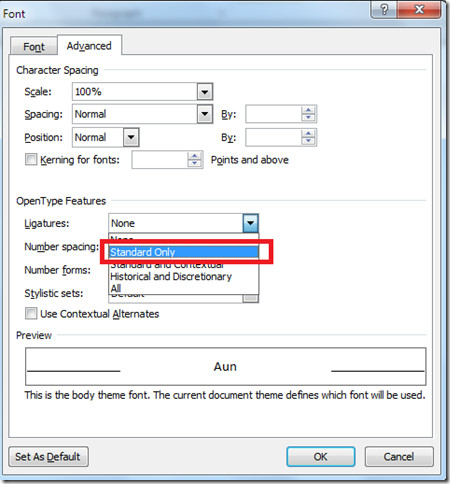
Geliştirilmiş Yazım Kontrolleri
Word 2010 yazım denetleyicisine bazı yeni özellikler ekledi, şimdi hatayı algılayacak ve cümleyi değiştirmeyi önerecek.

Yukarıda belirtilen özellikler ve değişiklikler sadece bulabildiklerimizdir. Herhangi birini özlediğimizi düşünüyorsanız, yorumlarda bize bildirin. Keyfini çıkarın!













Yorumlar